![Image [30]](https://usortblog.com//wp-content/uploads/2015/03/Image-301.png)
マークダウンファイルってご存じですか?拡張子が .md となっているファイルです。以前ならフリーソフトなどをダウンロードしたときについていた readme.txt (そのソフトについての説明が書いてある) が最近は READEME.md というファイルに変わりつつあります。このマークダウンファイルですがソフトウェアを使わないとちょっと読みにくい記号混じりのテキストファイルなのです。MacにはKobitoを始めとても使いやすいツールがあるのですが、Windowsではあまりソフトの種類も無く紆余曲折してきました。
今日、Haroopadというフリーソフトを見つけて使ってみたところ、とても簡単で良いソフトだったので♪それについて書きます。
*あ、マークダウンなんて自分には関係ないと思ってる方もそのうち見ないといけないことになるかもなので、そんな記事があったなぁとおぼえておいていただけると幸いです
Haroopad をダウンロードしてインストールする
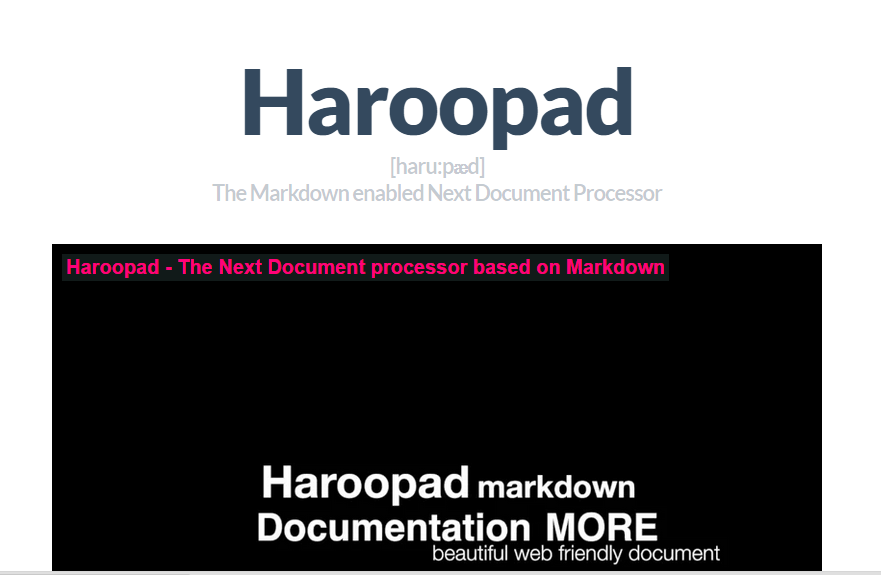
Haroopad のページです。このページの、
![Image [1]](https://usortblog.com//wp-content/uploads/2015/03/Image-113.png)
User というボタンをクリック
![Image [2]](https://usortblog.com//wp-content/uploads/2015/03/Image-211.png)
このページで Window7,8 (64bit) をクリックします。
Haroopad-v0.13.0-win-x64.msi というファイルがダウンロードされます。このファイルをダブルクリックします。
![Image [3]](https://usortblog.com//wp-content/uploads/2015/03/Image-314.png)
この画面が出るので、 Next をクリック
![Image [4]](https://usortblog.com//wp-content/uploads/2015/03/Image-49.png)
インストールする場所を変えたかったらテキストボックスに入力して、特に変えなくていい場合はそのまま Next をクリック
![Image [5]](https://usortblog.com//wp-content/uploads/2015/03/Image-57.png)
Install をクリック
![Image [6]](https://usortblog.com//wp-content/uploads/2015/03/Image-66.png)
このような画面が出るのでしばらく待ちます。
![Image [7]](https://usortblog.com//wp-content/uploads/2015/03/Image-75.png)
インストールが終了するとこの画面になるので Finish をクリックします。インストールはこれで終了です(^^)/
Haroopadを使ってみる
早速つかってみましょう!
![Image [8]](https://usortblog.com//wp-content/uploads/2015/03/Image-86.png)
Windowsのスタートボタンをクリック
![Image [9]](https://usortblog.com//wp-content/uploads/2015/03/Image-94.png)
すべてのプログラム をクリック
![Image [10]](https://usortblog.com//wp-content/uploads/2015/03/Image-104.png)
Haroopad をクリックして、 haroopad をクリック
![Image [11]](https://usortblog.com//wp-content/uploads/2015/03/Image-114.png)
Haroopadが立ち上がります。左側がmd入力領域で、右側がプレビュー領域です。
![Image [12]](https://usortblog.com//wp-content/uploads/2015/03/Image-122.png)
例として、使おうと思ってダウンロードしたライブラリのmdファイルを表示してみたいと思います。このように README.md ファイルがあります。
![Image [13]](https://usortblog.com//wp-content/uploads/2015/03/Image-132.png)
テキストエディタで開くとこんな感じです。読めないことはないのですが、、、
README.md ファイルをHaroopadの左側のmd入力領域にドラッグ&ドロップします。
![Image [14]](https://usortblog.com//wp-content/uploads/2015/03/Image-141.png)
このように右側に整形され、見やすくなったmdファイルが表示されました(^^)/。テキストエディタで見たときに較べて、断然見やすい表示になっています!
こういう感じですっきりと表示するソフトが見つからなくて、最初にこの表示をみたときは
おおお!
と感激しました。
単純にmdファイルを見たいだけ、という場合は
![Image [15]](https://usortblog.com//wp-content/uploads/2015/03/Image-151.png)
View > Mode > Viewer
をクリックすると、
![Image [16]](https://usortblog.com//wp-content/uploads/2015/03/Image-161.png)
このようにプレビューだけの表示になります。見やすいですね。
日本語Markdownユーザー会 で記法を勉強
このように便利なソフトが手に入ったので見るだけじゃ無くて、マークダウン記法が書けるようになりたいと思いました。
まずは大筋をつかみたいとネットで検索して、
![Image [17]](https://usortblog.com//wp-content/uploads/2015/03/Image-171.png)
というサイトを見つけました。ロゴがマークダウンで分かりやすそうです!
![Image [18]](https://usortblog.com//wp-content/uploads/2015/03/Image-181.png)
Markdown記法 をクリックし、
![Image [19]](https://usortblog.com//wp-content/uploads/2015/03/Image-191.png)
このMarkdown記法のページに飛ぶと
![Image [20]](https://usortblog.com//wp-content/uploads/2015/03/Image-201.png)
Markdown記法が書き方とその結果の表示が対になって説明されています。全ての記法が書いてある訳ではないようですが、とても見やすくてマークダウン記法というのはこうやって使うんだな!という参考になりました。
この会の活動は主にGoogleグループで行われているようでしたので、
![Image [21]](https://usortblog.com//wp-content/uploads/2015/03/Image-212.png)
今後も勉強したいと思ってグループに参加しました(^^)/
ちょっと記法が分かったので書いてみる
ちょっと記法が分かってきたので、マークダウン記法で書いてみたいと思います。
その前に、便利機能を見つけたのでご紹介します。Haroopadを立ち上げて、
![Image [22]](https://usortblog.com//wp-content/uploads/2015/03/Image-221.png)
View > Toggle Markdown Syntax Helper
とクリックすると左側の入力領域の左に、
![Image [23]](https://usortblog.com//wp-content/uploads/2015/03/Image-231.png)
このようにマークダウン記法のHelperが表示されます。
これはとても便利で例えば
![]()
このように入力します。このとき、プレビュー画面では
![]()
このような表示です。兎本美佳 の部分を太文字にしたいとしたときに、
![]()
この 兎本美佳 の部分を選択します
![Image [27]](https://usortblog.com//wp-content/uploads/2015/03/Image-271.png)
そしてHelperの **Bold**(実際には半角) とある所をクリックします。そうすると
![]()
このように名前の前後に アスタリスクが2つずつついて、プレビューでは
![]()
名前の部分が太字になりました。まるでワープロを使っているかのような使い勝手です。
こんな感じで、左側のHelperを見ていると、すぐにマークダウン記法で書けるようになりました(^^)/。
まとめ:自分に合ったマークダウン記法が使えるソフトをやっと見つけました
実は、今までも何度かマークダウン記法が使えるソフトを試しています。しかしながら、自分に合わないというか今ひとつ使い勝手が悪いというか「これでマークダウン記法が書きやすくなった!」と思えるモノがみつかっていませんでした。
しかしながら、もう世の中は .md ファイルがきれいな形で読めないととても不便。ライブラリの説明をまともに読むこともできません。ということで再度探してためしたこのHaroopadはとても使いやすく、これで私もマークダウン記法デビューできたなぁ~と思います。
このマークダウン記法を使って色々試して、応用編についても書いていきたいと思ってます(^^)/




コメント